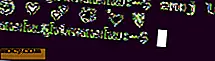Как да създадете празно дисково изображение на Вашия Mac
Дисковото изображение е контейнер, в който можете да поставите файловете и папките си. Можете да съхранявате каквито файлове искате от дисково изображение и да криптирате изображението на диска, за да предотвратите неоторизиран достъп до файловете си или дори да запишете дисковото изображение на диск / DVD.
В Mac OS X, когато кликнете два пъти върху изображението на диска, вместо да стартирате като приложение, той се монтира като том на устройството ви и може да бъде достъпен, както ако сте имали достъп до външен твърд диск. Тази функция го отличава от другите типове файлове.
Ако искате да създадете дисково изображение за съхранението на файлове, може да искате да създадете празно. Създаването на изображение на празен диск е процес без усилие на Mac и следващото ръководство трябва да ви помогне да го създадете.
Създаване на изображение на празен диск
За да създадете дисково изображение, трябва само да имате достъп до "Disk Utility" на Mac.
1. Кликнете върху Launchpad в дока. Търсете и кликнете върху "Disk Utility".

2. Когато програмата стартира, кликнете върху менюто "Файл", последвано от "Ново изображение", след което изберете "Blank Image ..."

3. Трябва да се появи диалогов прозорец с молба да въведете подробностите за изображението на диска. Въведете следната информация:

Запазване като - Въведете име за дисковото изображение. Това може да е всяко име по ваш избор.
Тагове - Ако желаете, прикачете етикетите на дисковото изображение. Това е напълно по избор обаче.
Къде - посочете къде искате да запазите изображението на диска.
Име - Въведете име, което ще се появи в Finder, когато се монтира дисковото изображение. Отново може да е име по ваш избор.
Размер - Определете размера на изображението на диска. Уверете се, че въведете стойност, следвана от устройството (200 не е правилно, 200 MB е правилно).
Формат - Въведете файловия формат на диск. Ако искате да използвате изображението на диска на компютър с Windows, изберете MS-DOS (FAT) или ExFAT. Другите два формата няма да работят с Windows. За Mac просто изберете всеки формат и той ще работи.
Шифроване - Посочете тук тип криптиране, ако искате съдържанието на диска да бъде шифровано. Изберете "none", ако не искате файловете ви да бъдат шифровани.
Partitions - Изберете типа дял тук. Ако не сте сигурни, изберете опцията "Няма дял карта".
Формат на изображението - Това ви позволява да изберете формата на изображението на диска. За изображение на празен диск, което ще се използва за съхраняване на файлове, "изображението на диска за четене / запис" трябва да е добро.
След като въведете всички данни, кликнете върху бутона "Запазване".
4. Вашият Mac трябва да отнеме няколко секунди, за да създаде изображението. След като изображението е създадено, ще видите следното съобщение и трябва да кликнете върху "Готово", за да продължите напред.

5. Изображението на диска е създадено и е монтирано на вашия Mac, за да копирате файлове към него. Можете просто да плъзнете и пуснете файловете си върху изображението на диска и те ще бъдат добавени.
След като приключите с добавянето на файлове, можете да извадите изображението, като кликнете върху иконата за изваждане до името на изображението в Finder. Когато е необходимо, можете да отворите отново изображението, като кликнете два пъти върху него.
заключение
Ако искате да създадете изображение на диска на Mac, за да съхранявате файловете си, горното ръководство ви помага да създадете празна, която след това може да бъде прочетена и написана, за да добавите и изтриете файлове.